目次

ホーム画面をおしゃれにカスタマイズするには専用のアプリが必要!着せ替え素材も全部揃う着せ替えアプリの決定版はこれ!
WidgetClubをダウンロードいただきありがとうございます🤍!ホーム画面のカスタマイズはAppleやAndroidの制限が厳しく色々難しいところもあるのですが、「制限の中でももっと着せ替えを手軽に楽しんでもらいたい!」という思いで一番簡単にできる方法を模索して作った着せ替えアプリです☺️💗(WidgetClubを作るまでに50種類以上のアプリを試しました😂笑)
今日はお客様に最大限着せ替えを楽しんでいただくためにWidgetClubの基本的な使い方についてご紹介させてください🌷🤍
ホーム画面の着せ替えは、アプリアイコンとウィジェットと壁紙を変更することでおしゃれにできます!
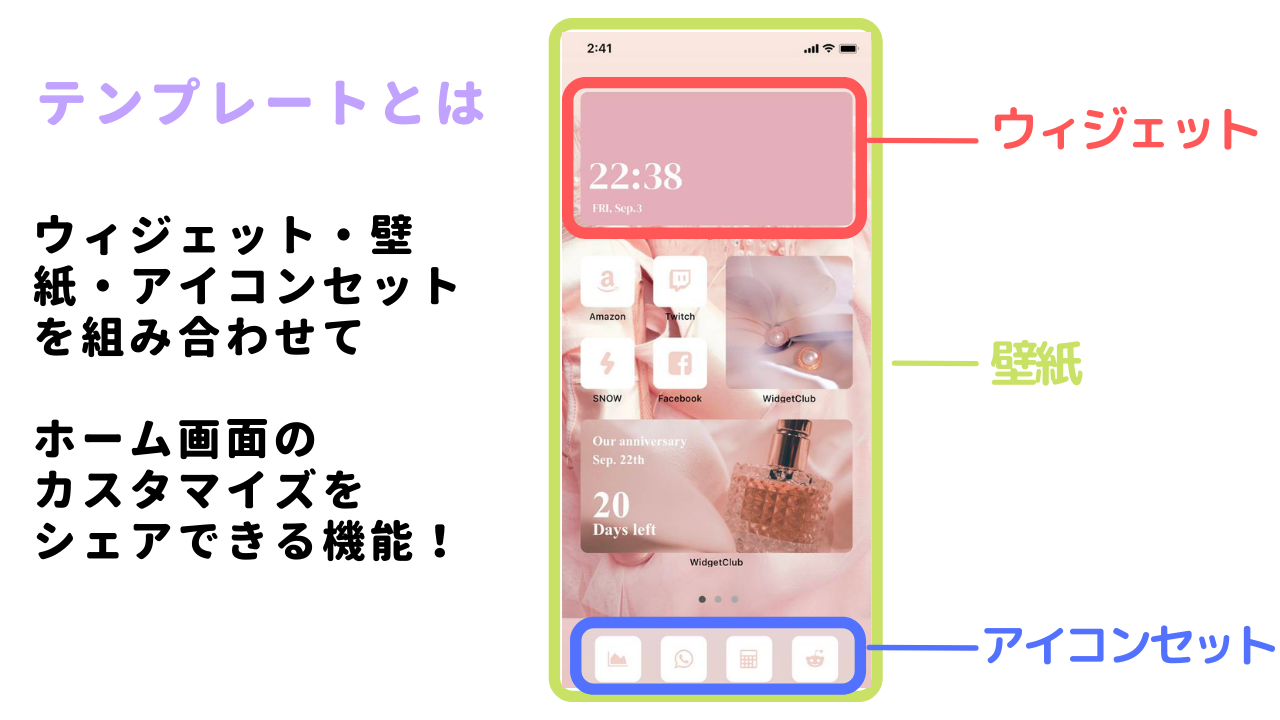
WidgetClubを開き、灰色の帯が出ていないかチェックします。灰色の帯が表示されている場合、タップして適用可能なホームアプリを切り替えましょう。
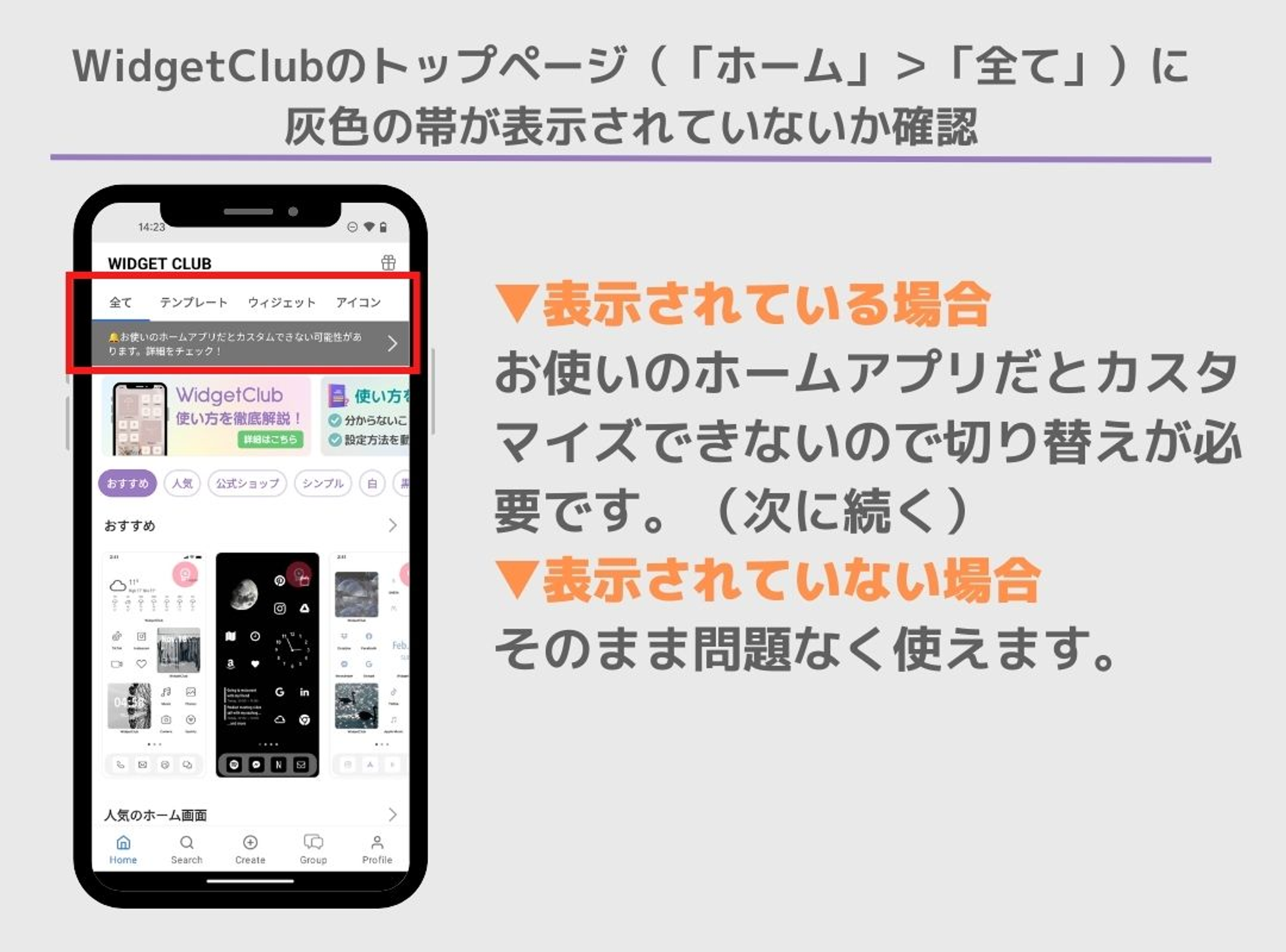
ホームアプリで、縦と横のアイコンの数の設定をすることが可能です。
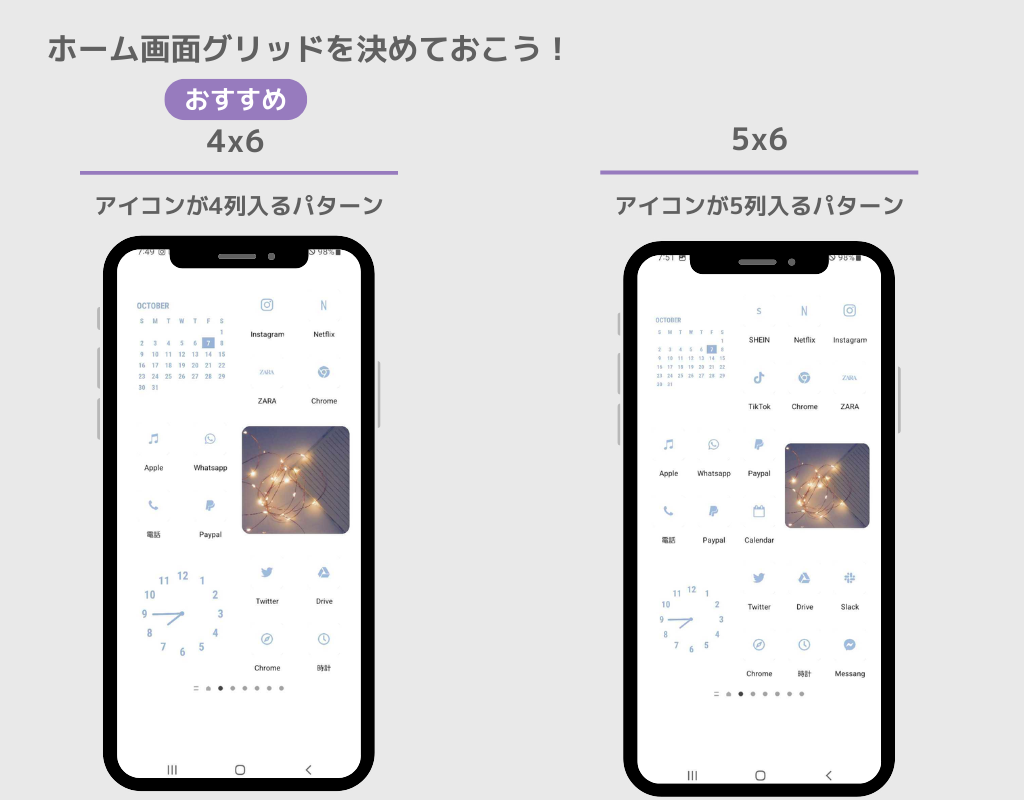
ホーム画面を長押し→「設定」→「ホーム画面グリッド」から変更できます。
テンプレートの設定方法の動画では、
を解説していますので、テンプレートを制すればホーム画面カスタマイズを最大限活用できます!ぜひお試しください!
(⚠️ご使用のホームアプリによって、ウィジェットやアイコンの設定方法は動画と異なる場合がありますが、基本的な流れは一緒です!⚠️)
テキストと画像で知りたい場合は、ぜひこの記事をチェックしてみてください!
WidgetClubでは、写真ウィジェット、天気ウィジェット(プレミアムメンバー限定)、カレンダーウィジェット、リマインダーウィジェット、日程ウィジェット、予定情報ウィジェット、メモウィジェット、バッテリーウィジェットなどいろんな機能のウィジェットが存在しています!
⚠️Xiaomi・Xperia・LGの純正ホームアプリを使っている方は設定方法が異なります!この下の「【Xiaomi・Xperia・LGのホームアプリを利用者向け】」の動画をご確認ください。
アプリアイコンは、実はAppleやGoogleの制限のせいで、着せ替えるのが大変!見かけ上の着せ替えとなるので、アイコン変更後は元のアプリは隠す必要があります!(⚠️元のアプリを削除するとアプリ自体が使えなくなってしまうので注意!)
隠し方も動画内で説明してますので、動画をチェックしてみてくださいね!
⚠️Xiaomi・Xperia・LGの純正ホームアプリを使っている方は設定方法が異なります!この下の「【Xiaomi・Xperia・LGのホームアプリを利用者向け】」の動画をご確認ください。
→ホームアプリのバグかも!以下の手順に沿ってアプリを変更してください!
1. 「ホーム」の「全て」画面を開き、灰色の帯が表示されていないか確認しましょう!
灰色の帯が表示されていない場合:問題なくご利用いただけます◎
灰色の帯が表示されている場合:サポートされていないホームアプリをご利用中なので、サポート対象ホームアプリへの切り替えをお願いします🙇♀️

ホームアプリで、縦と横のアイコンの数の設定をすることが可能です。おすすめは4x6!ホームアプリの設定画面から設定できます!(わからないときは「ホームアプリ グリッド数 変更」で検索してみてくださいね!)
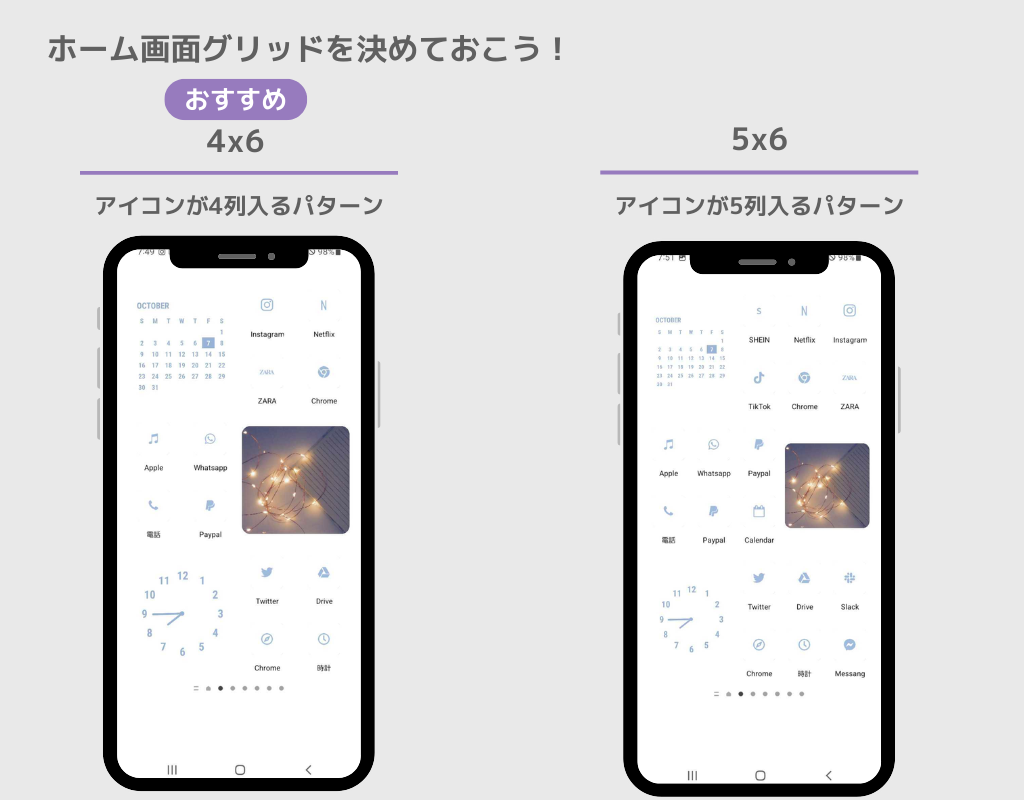
1日目は基本的な使い方をお伝えしてみました!盛りだくさんになっちゃったかもですが、これからWidgetClubをもっと楽しんでもらえるようにメッセージを送るのでぜひチェックしてみてくださいね💗
例えば「記事通りにやったのに設定できない!」「使い方がわからない!」などがありましたら、ぜひ以下をお試しください🙇♀️🤍最後まで設定できるようにサポートします!
わからないことがあったら、検索をしてチェックできます!
使い方ガイドでわからないことが発生した場合は、WidgetClubのカスタマーサポートにお気軽に質問してみてください!
アプリの設定画面の、「お問い合わせフォーム」からご連絡をお願いします🙇💗
その際に、
また、プレミアムメンバーさんを優先的にサポートさせていただいておりますので、無料ユーザーさんの場合は返答にお時間をいただく場合があります。
※ちなみにお客様の中にはApp Store等のレビューで不具合の報告などをいただくのですがレビューだとお客様とのやり取りができず解決に導くサポートができない状態です😢必ずお問合せからご連絡いただくようお願いします💗